- Цамтасиа је један од најпознатијих снимача екрана и видео монтажера на тржишту.
- Водич у наставку ће вам показати како да решите проблеме између Цамтасиа и ИоуТубе-а.
- Да бисте сазнали више о томе, идите на нашу веб страницу посвећено средиште Цамтасиа.
- Ако вам други алати отежавају време, погледајте наш Страница за поправак софтвера за рачунар.
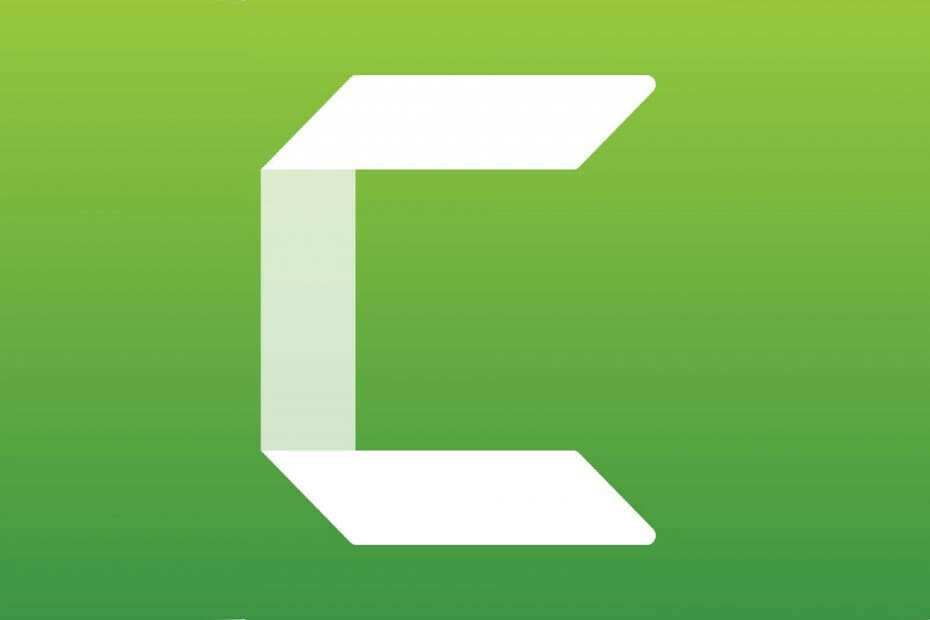
Овај софтвер ће одржавати и покретати управљачке програме, чиме ће се заштитити од уобичајених рачунарских грешака и квара хардвера. Проверите све своје управљачке програме у 3 једноставна корака:
- Преузмите ДриверФик (верификована датотека за преузимање).
- Кликните Покрените скенирање да бисте пронашли све проблематичне управљачке програме.
- Кликните Ажурирај управљачке програме да бисте добили нове верзије и избегли кварове у систему.
- ДриверФик је преузео 0 читаоци овог месеца.
5 корака за решавање проблема са Цамтасиа ИоуТубе-ом
- Проверите Интернет везу
- Искључите антивирусни софтвер независних произвођача
- Искључите заштитни зид Виндовс Дефендер
- Уредите регистар
- Поново инсталирајте Цамтасиа
Корисници Цамтасиа 8 и 9 обично могу отпремити своје снимљене видео записе директно на ИоуТубе (или Гоогле диск) из софтвера. Међутим, неки корисници су такође изјавили на форумима да „Цамтасиа не може да се повеже са ИоуТубе-ом”Искаче порука о грешци када покушају да додају своје снимљене клипове на ИоуТубе.
Због тога ти корисници не могу да отпремају своје клипове на ИоуТубе помоћу Цамтасиа. Ево неколико Виндовс исправки које могу решити грешку Цамтасиа ИоуТубе.
Како да решим проблеме са ИоуТубе везом на Цамтасиа-и?
1. Проверите Интернет везу
У целој поруци о грешци стоји: „Цамтасиа не може да се повеже са ИоуТубе-ом. Проверите интернет везу и покушајте поново.”Као таква, порука о грешци сугерише да корисници провере своје интернет везе. Очигледан начин за то је отварање неколико веб страница у прегледачу.
Алат за решавање проблема са Интернет везама може добро доћи корисницима који требају да поправе интернет везе за Цамтасиа. То је алатка за решавање проблема која пружа исправке за мрежне везе које су на одређеној веб локацији у прекиду или у паду. Следите доленаведене смернице да бисте отворили алатку за решавање проблема са Интернет везом у оперативном систему Виндовс.
- Отворите Рун помоћу тастера Виндовс + Р пречица.
- Унесите „Цонтрол Панел“ у оквир за текст Опен и притисните тастер У реду дугме.
- Кликните на Решавање проблема да бисте отворили Контролна табла аплет испод.

- Кликните Мрежа и Интернет да бисте отворили листу алатки за решавање проблема која је приказана директно испод.
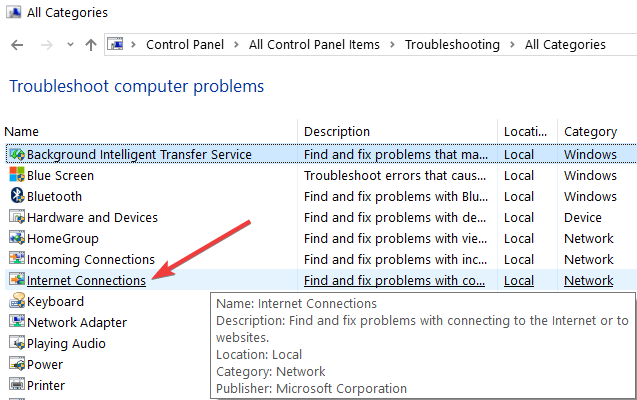
- Кликните десним тастером миша на Интернет везе и изаберите Покрени као администратор
- Кликните Напредно да бисте изабрали Аутоматски примените поправке опција.
- Затим притисните Следећи дугме за покретање алата за решавање проблема и пролазак кроз предложене резолуције.
2. Искључите антивирусни софтвер независних произвођача

Антивирусни софтвер са заштитним зидовима може блокирати независне софтверске везе готово исто као и ВДФ. Као такви, корисници Цамтасиа-е такође треба да искључе антивирусне услужне програме независних произвођача пре него што отворе софтвер за сцреенцаст.
Да бисте то урадили, кликните десним тастером миша на икону системске палете антивирусног програма да бисте отворили његов контекстуални мени из којег обично можете да онемогућите или искључите опцију.
Ако не можете да пронађете ниједну опцију искључења у контекстном менију антивирусног програма, отворите мени подешавања или картицу у примарном прозору софтвера да бисте одатле изабрали опцију за онемогућавање.
Међутим, ако сте се уморили од антивирусних алата који непрестано ометају ваш софтвер, можда бисте требали размислити о његовој промени.
Добар алат који уравнотежује сигурност, малу потрошњу ресурса и минимално ометање система је Буллгуард Антивирус.
Једном инсталиран, овај софтвер ће радити тихо у позадини, осигуравајући да имате искуство без малвера док користите Виндовс 10. Штавише, не морате да бринете да ли ћете га онемогућити или деинсталирати кад год нешто друго не успе.

Буллгуард
Најбољи антивирусни алат који можете купити, али без ометања система, сада је доступан по посебној цени с попустом.
Купи Сада
3. Искључите заштитни зид Виндовс Дефендер
„Цамтасиа не може да се повеже са ИоуТубе-ом”Порука о грешци се и даље појављује за неке кориснике када су њихове интернет везе у реду. Међутим, Заштитни зид Виндовс Дефендер и даље може да блокира везе за одређени софтвер.
Стога, због неповезивања Цамтасиа са ИоуТубеом могуће је да заштитни зид Виндовс блокира софтвер. Зато искључите ВДФ да бисте били сигурни да не блокира Цамтасиа.
- Да бисте искључили заштитни зид Виндовс Дефендер, отворите додатну опрему Покрени.
- Затим унесите „фиревалл.цпл’У Рун анд цлицк У реду да отворим прозор.
- Кликните Укључите или искључите заштитни зид Виндовс Дефендер да бисте отворили поставке приказане доле.

- Затим изаберите оба Искључите заштитни зид Виндовс Дефендер и кликните на У реду дугме.
Ако искључивање ВДФ-а решава грешку Цамтасиа ИоуТубе, заштитни зид мора да блокира софтвер. Пре отварања софтвера можете привремено искључити заштитни зид, а затим га поново укључити по потреби.
Можете и да поставите одлазна и долазна ВДФ правила помоћу апликације Виндовс Дефендер Фиревалл која омогућава везу Цамтасиа.
4. Уредите регистар
Следите доленаведене смернице за уређивање регистра.
- Отворите додатну опрему Рун.
- У поље „Отвори текст“ унесите „регедит“ и притисните тастер У реду дугме. Тада ће се отворити прозор Регистри Едитор.
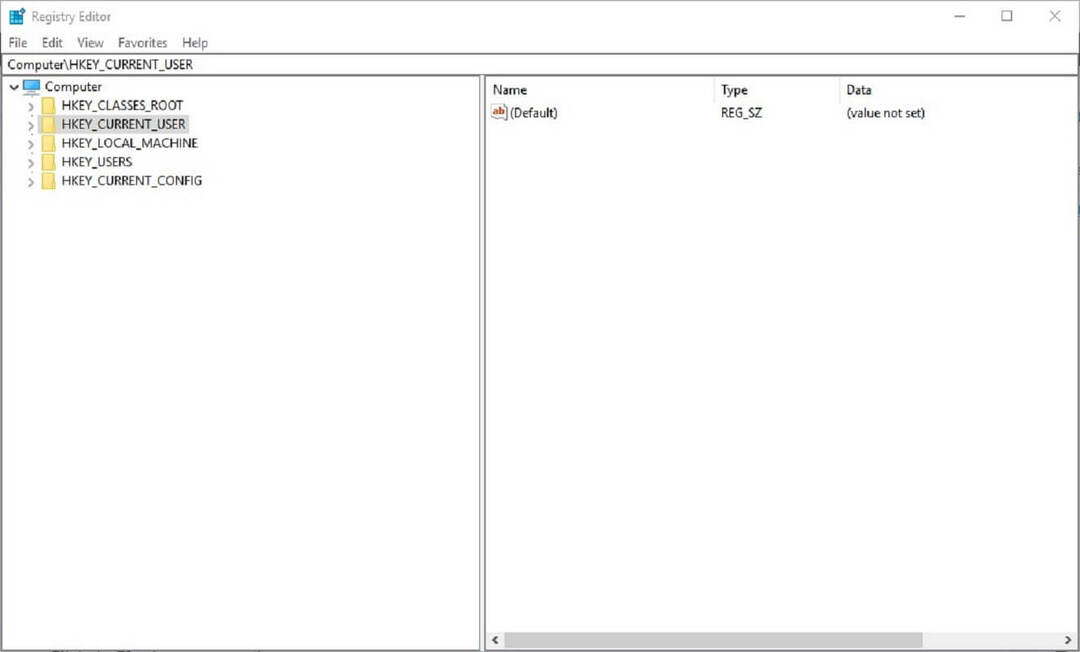
- Унесите овај кључ у траку за адресу уређивача регистратора да бисте га отворили. Можете и да копирате и залепите ту путању регистра помоћу тастера Цтрл + Ц и Цтрл + В.
Цомпутер \ ХКЕИ_ЦУРРЕНТ_УСЕР \ Софтваре \ ТецхСмитх \ Цамтасиа Студио \ 8.0 - Кликните десним тастером миша на фасциклу 8.0 (или тастер) лево од уређивача регистра и изаберите Избриши.
- Затим отворите Цамтасиа Студио 8.
Званична резолуција ТецхСмитх-а за грешку Цамтасиа 8 ИоуТубе је брисање кључа регистра 8.0 софтвера. Бројни корисници Цамтасиа Студио 8 и 9 потврдили су да уређивање регистра исправља грешку на ИоуТубе-у.
5. Поново инсталирајте Цамтасиа
- Корисници Цамтасиа-е такође су изјавили да поновна инсталација софтвера може поправити „не може да се повеже са ИоуТубе-ом”Грешка. Корисници могу да деинсталирају Цамтасиа уношењем „аппвиз.цпл“ у Рун.
- Затим одаберите Цамтасиа Студио у Програми и функције

- притисните Унинсталдугме л.
- Кликните да дугме за потврду.
- Поново покрените Виндовс након деинсталације софтвера.
- Након тога, поново инсталирајте Цамтасиа Студио са чаробњаком за подешавање.
Једна или више горе наведених резолуција вероватно ће поправити грешку Цамтасиа ИоуТубе за већину корисника. Међутим, ако не, корисници Цамтасиа могу послати карту за подршку ТецхСмитх-у код компаније страница за предају улазница.
Имајте на уму да снимљене видео записе такође можете да додате на ИоуТубе без софтвера Цамтасиа.
![Како исправити грешке Цамтасиа [Постављање није успело, снимање, видео]](/f/be5d3533aa4d2be780365f5c97e2c1cb.jpg?width=300&height=460)
